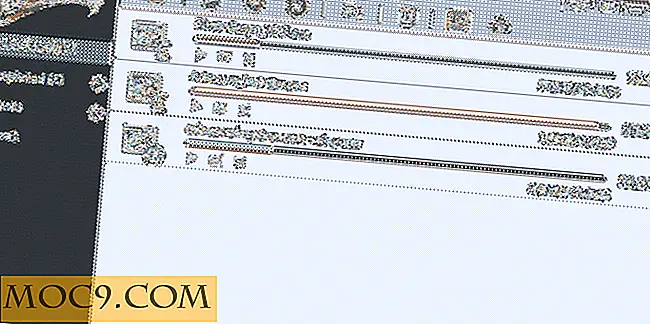כיצד לשנות את שם פרופיל הרשת ב - Windows
בפעם הראשונה שאתה מגדיר ומתחבר לרשת, Windows מאחסן את המידע כפרופיל רשת ונותן לו את השם הגנרי ביותר, כגון "רשת", "רשת 1" וכן הלאה. למעשה, זהו השם שתראה כאשר תלחץ על סמל הרשת בשורת המשימות או כאשר תפתח את מרכז הרשת והשיתוף בלוח הבקרה. למרות שם ברירת המחדל היא לא דבר גדול על פי רוב, זה יכול להיות די מבלבל אם יש לך פרופילים רשת מרובים. הדבר הטוב הוא שאתה יכול להתאים אישית את שם פרופיל הרשת.
הערה : למרבה הצער, אין אפשרויות פשוטות לעשות זאת. עליך להתערב במדיניות אבטחה מקומית או בעורך הרישום כדי לשנות את שם פרופיל הרשת ב- Windows 10.
שנה את שם פרופיל הרשת - מדיניות אבטחה מקומית
הדרך הקלה ביותר לשנות את שם פרופיל הרשת ב- Windows היא לשנות את הגדרות מדיניות האבטחה המקומית. מדיניות אבטחה מקומית היא חלק מעורך המדיניות הקבוצתית. עם זאת, בניגוד לעורך המדיניות הקבוצתית שבו באפשרותך לקבוע את ההגדרות עבור כל המחשבים והמשתמשים בדומיין שלך, מדיניות האבטחה המקומית משמשת להגדרת הגדרות עבור המחשב המקומי הספציפי שלך ולשנותו. כדי להפעיל, לחץ על Win + R, הקלד secpol.msc ולחץ על הלחצן Enter.

הפעולה הנ"ל תפתח עורך מדיניות אבטחה מקומית. כאן, נווט לתיקייה "Network List Manager Policy" שמופיעה בחלונית השמאלית. מצא ולחץ פעמיים על שם פרופיל הרשת שלך שמופיע בחלונית השמאלית. כברירת מחדל, הרשת תופיע עם שם הפרופיל המוגדר כברירת מחדל. לדוגמה, "רשת".

בחלון מאפייני הרשת בחר את אפשרות הרדיו "Name", הזן את שם הבחירה שלך ולחץ על הלחצן "אישור" כדי לשמור את השינויים. אל תשתמש בתווים מיוחדים כלשהם בשם.

זהו זה. השינוי הוא מיידי, ואתה אמור לראות את השם החדש כאשר אתה לוחץ על סמל הרשת בשורת המשימות.

שם פרופיל הרשת החדש משתקף גם במרכז הרשת והשיתוף. אם אינך רואה את השינויים, הפעל מחדש את המערכת.

שנה את שיטת הרישום 'שם פרופיל רשת'
בהיותך קבוצת משנה של עורך המדיניות הקבוצתית, לא תהיה לך גישה למדיניות אבטחה מקומית אם אתה משתמש בגירסת Windows Home. לחלופין, באפשרותך להשתמש בעורך הרישום כדי לשנות את שם פרופיל הרשת. כדי לפתוח את 'עורך הרישום', לחץ על Win + R, הקלד regedit ולחץ על הלחצן Enter.
בעורך הרישום נווט אל המיקום הבא. אם אתה משתמש ב- Windows 10, העתק והדבק את הנתיב הבא בשורת הכתובת ולחץ על הלחצן Enter.
HKEY_LOCAL_MACHINE \ SOFTWARE \ Microsoft \ Windows NT \ CurrentVersion \ NetworkList \ Profiles

תחת המקש פרופילים תראה מפתח משנה (s) עם שמות אלפא-נומריים. Windows מגדיר מפתח חדש עבור כל פרופיל רשת במערכת שלך. מאחר שלמערכת שלי יש פרופיל רשת אחד בלבד, יש לי רק מפתח אחד המתאים. אם יש לך מספר מקשים תחת מקש פרופיל, ולאחר מכן לעבור אותם ולמצוא את המפתח קשור לפרופיל הרשת היעד. ניתן לזהות את המפתח הספציפי על-ידי עיון בערך "פרופיל" בחלונית השמאלית.
לאחר שמצאת את המפתח, לחץ פעמיים על הערך "ProfileName".

עכשיו, הזן את שם פרופיל הרשת החדש בשדה נתוני ערך ולחץ על הלחצן "אישור" כדי לשמור את השינויים. שוב, אל תשתמש בתווים מיוחדים בשם.

הפעל מחדש את המערכת שלך, ואתה אמור לראות את שם הפרופיל החדש של הרשת.
הערה למטה משתפים את המחשבות והחוויות שלך לגבי השימוש בשיטה לעיל כדי לשנות את שם פרופיל הרשת ב- Windows.